Tyhjennä sijaintihistoria Windows 10:ssä
Sijaintihistorian tyhjentäminen Windows 10:ssä
Useat Windows-palvelut ja kolmannen osapuolen sovellukset käyttävät sijaintitietoja tarjotakseen sinulle maakohtaisia tietoja. Esimerkiksi uutissovellus voi näyttää sinulle paikallisuutisia, ja sääsovellus voi käyttää sijaintitietoja tarjotakseen sinulle todellisen sääennusteen. Windows 10 tallentaa oletussijaintihistoriasi 24 tunnin ajan, joten asennetut sovellukset voivat käyttää sitä.
Mainos
Windows 10 pystyy tunnistamaan nykyisen sijaintisi käyttämällä sen verkon parametreja, johon laitteesi on yhdistetty, GPS: ää (jos saatavilla) ja muita menetelmiä (katso alla). Lisäksi Windows 10 antaa sinun määrittää laitteellesi oletussijainnin, jossa käyttöjärjestelmä, asennetut sovellukset ja sen palvelut voivat sitten käyttää, kun muita paikanmääritysmenetelmiä ei voida käyttää, esim. GPS-vastaanotin ei ole saatavilla. Kun sijaintiasetus on käytössä, asennetut sovellukset voivat käyttää viimeisimpiä sijaintejasi käyttämällä käyttöjärjestelmän keräämää ja rajoitetun ajan (24 tuntia) tallennettua sijaintihistoriaa.
Laitteen sijaintiasetus mahdollistaa tiettyjen Windows-ominaisuuksien, kuten aikavyöhykkeen automaattisen asettamisen tai Etsi laite, toimimisen oikein. Kun laitteen sijaintiasetus on käytössä, Microsoftin sijaintipalvelu käyttää globaalien asetusten yhdistelmää paikannuspalvelu (GPS), lähellä olevat langattomat tukiasemat, solutornit ja IP-osoitteesi laitteesi määrittämiseksi sijainti. Laitteesi ominaisuuksista riippuen laitteesi sijainti voidaan määrittää vaihtelevalla tarkkuudella ja joissain tapauksissa se voidaan määrittää tarkasti.
Windows 10 käyttää Geolocation Service jonka on oltava käytössä ja käynnissä, muuten käyttöjärjestelmä ei pysty tunnistamaan laitteesi sijaintia.
Tänään näemme kuinka tyhjentää Windows 10 -laitteesi sijaintihistoria.
Voit tyhjentää sijaintihistorian Windows 10:ssä
- Avata Asetukset-sovellus.
- Siirry kohtaan Tietosuoja > Sijainti.

- Siirry oikealla kohtaan Sijaintihistoria -osio.
- Klikkaa Asia selvä -painiketta.

- Valintamerkki ilmestyy viereen Asia selvä -painiketta, joka osoittaa, että sijaintihistoriasi tietokoneeltasi on tyhjennetty.
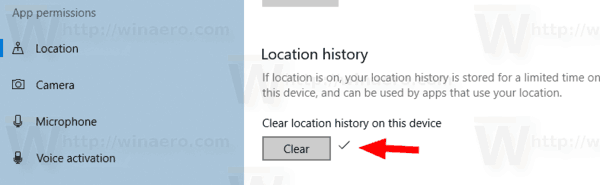
Se siitä.
Aiheeseen liittyvät artikkelit:
- Aseta tai muuta oletussijaintia Windows 10:ssä
- Poista sovelluksen sijaintiin pääsy käytöstä Windows 10:ssä
- Estä Cortanan pääsy sijaintiin Windows 10:ssä
